Файл hosts в Windows 11: где находится и как изменить
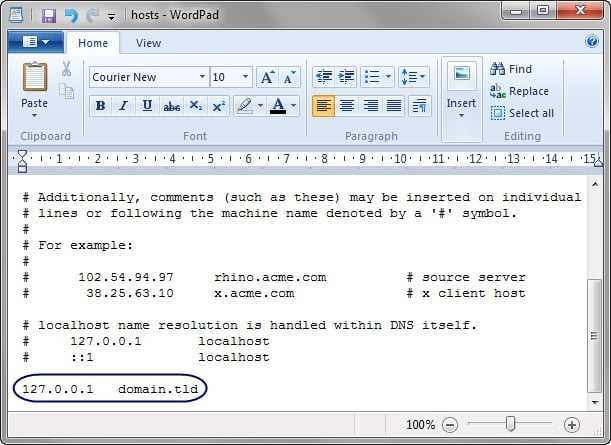
Когда речь заходит о безопасности и контроле доступа к интернет-ресурсам, многие пользователи обращаются к файлу, который существует на каждом компьютере или устройстве с подключением к Интернету. Этот файл является незаменимым инструментом для фильтрации, перенаправления и блокировки запросов, и он также может помочь вам в управлении доступом к определенным сайтам или отдельным участкам веб-пространства.
Как же это работает? На самом деле, ответ лежит в файле «привилегий», дабы не называть его прямо по имени. Этот файл предоставляет вам возможность управлять доступом к веб-сайтам, изменять некоторые настройки и даже блокировать нежелательные домены. Он подобен виртуальному порталу, открывающему вашему компьютеру или устройству дверь в мир привилегий и возможностей.
Также известный своим многофункциональным подходом, этот неотъемлемый компонент операционной системы позволяет настраивать доступ к различным сайтам и веб-приложениям, фильтровать содержимое и даже управлять сетевыми настройками вашего устройства. Можно с уверенностью сказать, что этот файл играет важную роль в обеспечении вашей безопасности и сохранении производительности вашего компьютера или устройства.
Файл hosts в Windows 11: где находится и как использовать
Месторасположение файла hosts на Windows 11
Для того чтобы найти файл hosts на вашем компьютере под управлением Windows 11, следует проследовать по указанному пути:
C:WindowsSystem32driversetchosts
В данном пути, C является диском, на котором установлена операционная система Windows 11. Для доступа к файлу hosts необходимо обладать правами администратора.
Использование файла hosts в Windows 11
Файл hosts предоставляет возможность настраивать локальное управление сетевым подключением на компьютере Windows 11. С помощью данного файла можно привязывать определенные IP-адреса к доменным именам.
Для добавления записей в файл hosts необходимо открыть его с помощью текстового редактора, такого как Notepad++, и добавить желаемые строки, используя следующий формат:
IP-адрес домена доменное_имя
Пример:
127.0.0.1 localhost
После внесения изменений в файл hosts следует сохранить его и перезагрузить компьютер для применения настроек.
Расположение файла hosts в Windows 11
Определение расположения файла hosts в Windows 11 является важным шагом для проведения настроек и изменений в сетевой конфигурации. Знание местонахождения файла позволяет быстро и эффективно его найти, редактировать и управлять содержимым. В Windows 11 этот файл находится в специальной системной директории, которая содержит другие важные системные файлы и настройки.
Обратимся к директории, используя обозначение, которое в Windows 11 является заменой для размещения системных файлов. Комбинация клавиш Win + R открывает окно «Выполнить». Введите в него следующий путь: %SystemRoot%System32driversetc. После этого нажмите клавишу Enter или нажмите кнопку «ОК». Вы окажетесь в директории, где располагается файл hosts, готовый к редактированию.
Имейте в виду, что для доступа и изменения файлов в этой директории могут потребоваться административные права. Если вам будет отказано в доступе или внесении изменений, убедитесь, что вы вошли как администратор системы или имеете соответствующие разрешения. Теперь, зная местонахождение файла hosts в Windows 11, вы можете редактировать его для настройки и управления сетевыми соединениями под свои нужды.
Как обновить содержимое файла hosts в ОС Windows 11
Структура файла hosts
Перед тем как приступить к изменению файла hosts, необходимо понимать его структуру и основные принципы работы. Файл hosts представляет собой текстовый файл, содержащий пары «IP-адрес – доменное имя». Эти пары используются ОС для определения IP-адресов соответствующих доменных имен в локальной сети.
Привилегия администратора
Внесение изменений в файл hosts требует прав администратора, поскольку это является важной системной операцией. Для изменения этого файла необходимо запустить текстовый редактор с правами администратора.
Методы изменения файла hosts
Существует несколько способов изменения файла hosts в ОС Windows 11. Один из наиболее распространенных — это ручное редактирование файла. Для этого необходимо открыть файл hosts в текстовом редакторе, добавить или удалить нужные записи и сохранить изменения.
Другой способ изменения файла hosts — использование специальных программ, предназначенных для управления системными настройками сети. Эти программы обычно предоставляют более удобный и интуитивно понятный интерфейс для работы с файлом hosts.
Важные моменты
При внесении изменений в файл hosts необходимо быть внимательным и аккуратным, так как неправильные записи могут привести к проблемам в работе сети и доступу к веб-ресурсам. Рекомендуется делать регулярные резервные копии файла hosts, чтобы иметь возможность восстановить его в случае ошибочной правки или повреждения.
Будьте осторожны и предельно точны в изменении файла hosts, чтобы обеспечить стабильную и безопасную работу вашей операционной системы Windows 11.

Похожие записи: